許多用戶將各種外部設備連接到計算機,包括 USB 驅動器、印表機和掃描器。有時,這些設備可能會停止運作而不提供任何錯誤訊息。在這種情況下,建議檢查裝置管理員是否存在與裝置相關的任何相關錯誤。
如果您遇到「裝置未遷移」的錯誤訊息,您可以在本文中找到解決方案。嘗試連接新裝置時經常會出現此問題,這會觸發系統尋找最新的驅動程式。如果此更新過程中斷,則會導致遷移錯誤。
如何辨識電腦上的「裝置未遷移」錯誤
若要驗證電腦上是否存在「裝置未遷移」錯誤,請依照下列步驟操作:
- 按Windows + R啟動「執行」對話方塊。輸入Devmgmt.msc並按 Enter。
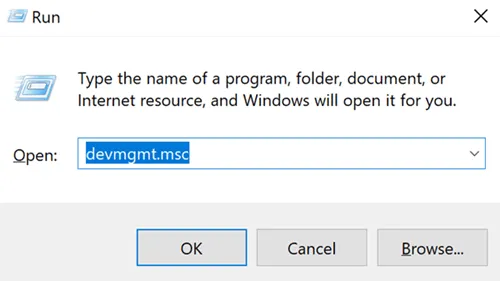
- 在「裝置管理員」視窗中,找到故障裝置的驅動程式。右鍵單擊它並選擇屬性。
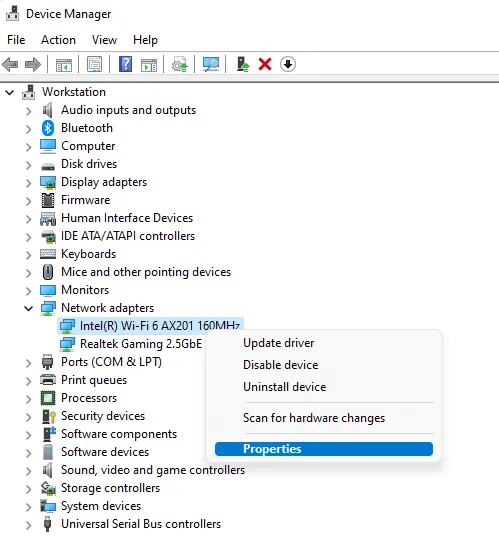
- 導航至“事件”標籤以檢查是否有任何錯誤訊息。
- 如果顯示的錯誤為“裝置未遷移”,請繼續閱讀以取得可能的解決方案。
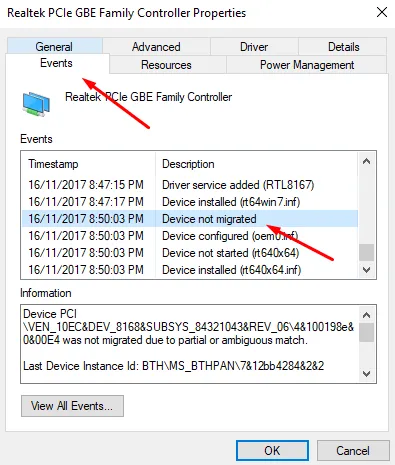
1. 執行手動 Windows 更新
通常,Windows 更新會自動安裝。但是,如果更新暫停或延遲,您可能需要手動執行它們。
問題通常在於驅動程式無法存取最新更新。因此,安裝所有可用更新(包括安全性增強功能)至關重要。
- 右鍵單擊“開始”功能表並選擇“設定”。
- 導覽至Windows 更新 > 檢查更新。
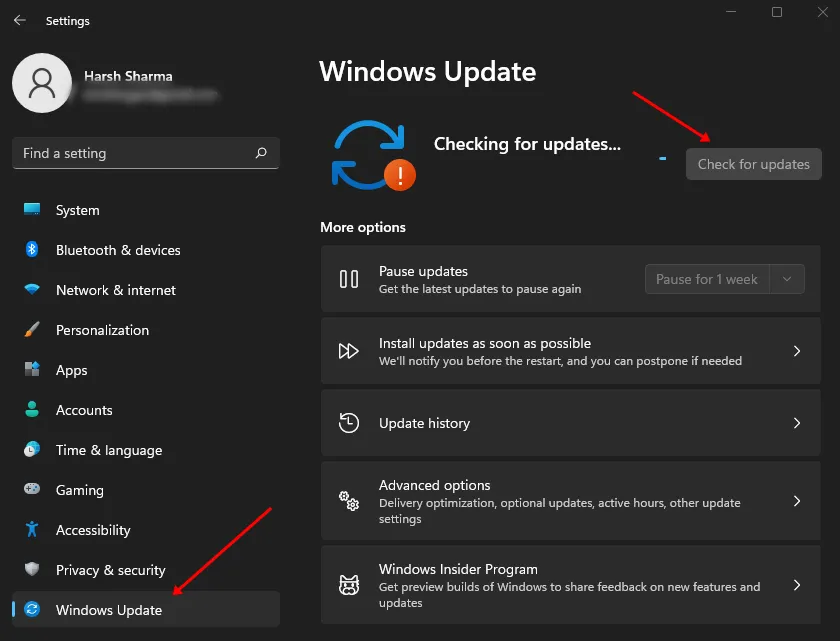
此步驟應該可以解決許多用戶的問題。
2.利用硬體和設備故障排除程序
硬體和設備故障排除程序是診斷硬體問題的一個有價值的實用程序,並且可以幫助識別外部設備的問題。若要執行疑難排解程序,請遵循以下步驟:
- 開啟Windows 搜尋框,輸入Run,然後按 Enter。
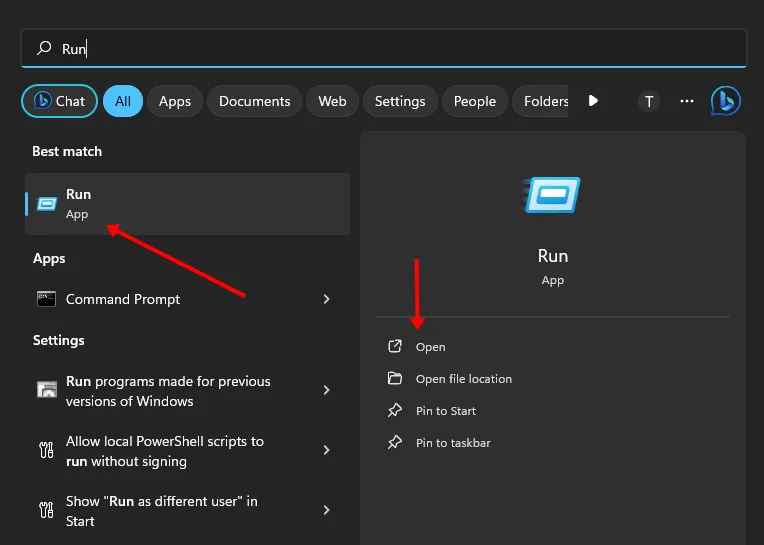
- 在「執行」對話方塊中,輸入命令:
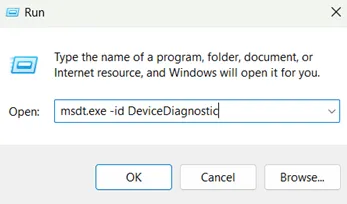
msdt.exe -id DeviceDiagnostic - 在「硬體和裝置疑難排解」介面中,按一下「下一步」。
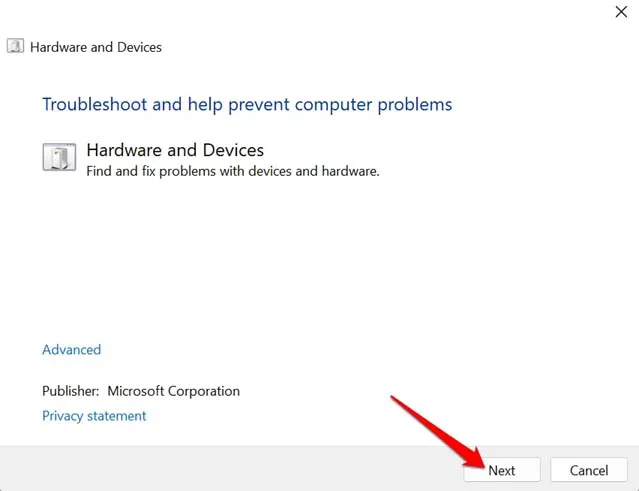
3. 更新裝置驅動程式
如果您最近更新了 Windows,理想情況下,系統驅動程式也應該更新。但是,某些驅動程式更新可能被歸類為可選。為了確保所有驅動程式都是最新的,請按照下列步驟操作:
- 點選Windows 開始按鈕並從選單中選擇“設定” 。
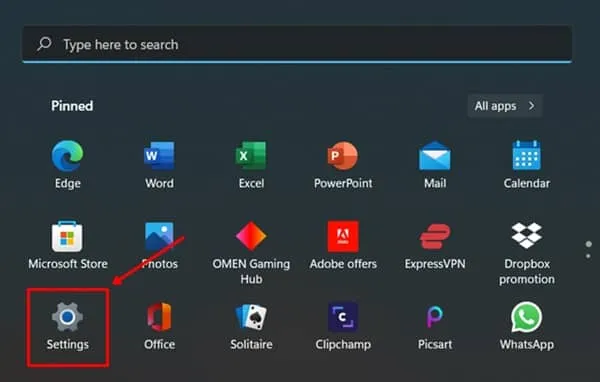
- 前往Windows 更新 > 進階選項 > 選用更新。
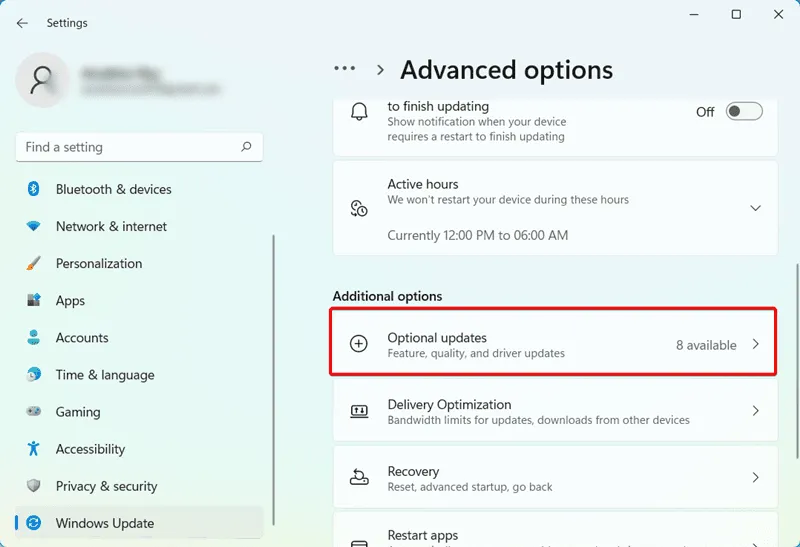
- 展開其他更新部分並選取可用更新的任何方塊。
- 點擊下載並安裝。
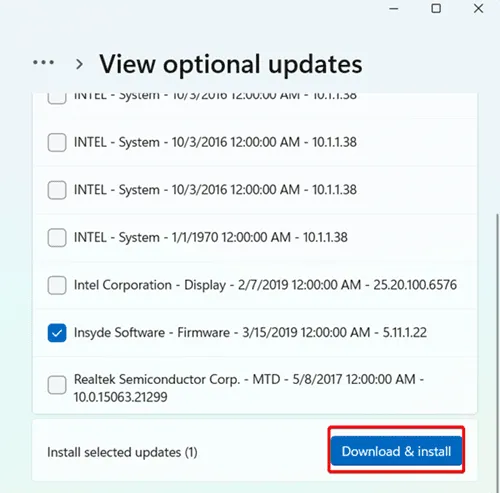
此外,您可以使用以下方法更新有問題的裝置的驅動程式:
- 右鍵點選「開始」功能表並啟動「裝置管理員」。
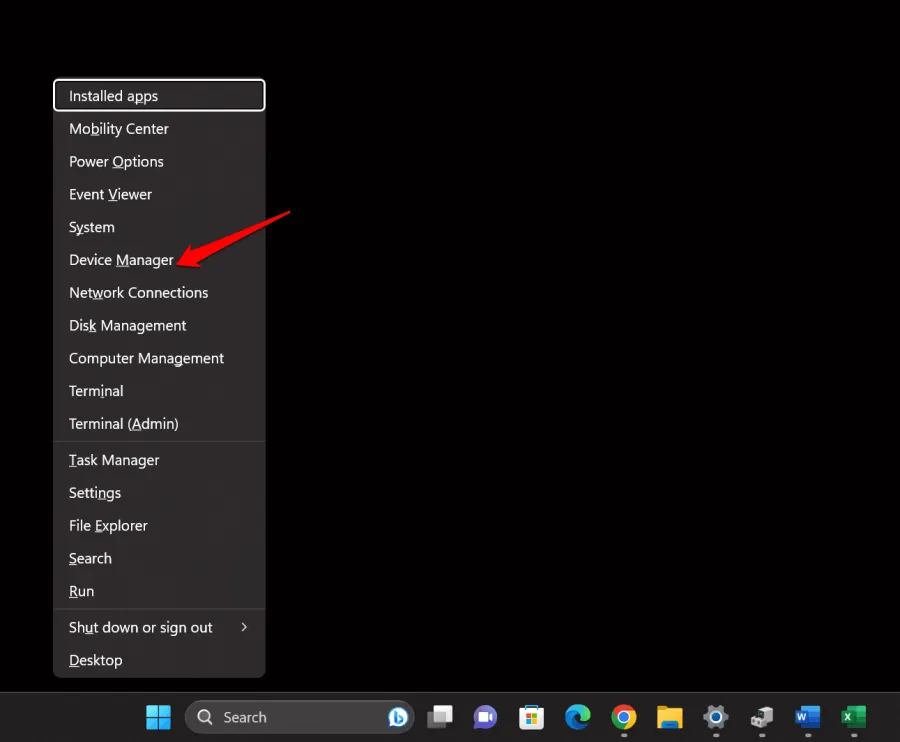
- 找到有問題的設備,右鍵單擊其驅動程序,然後選擇更新驅動程式。
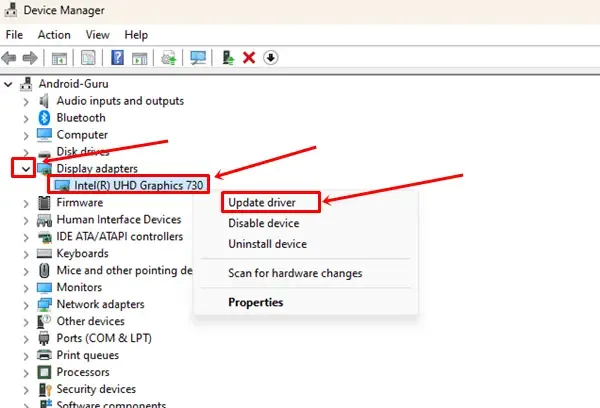
- 選擇自動搜尋驅動程式。
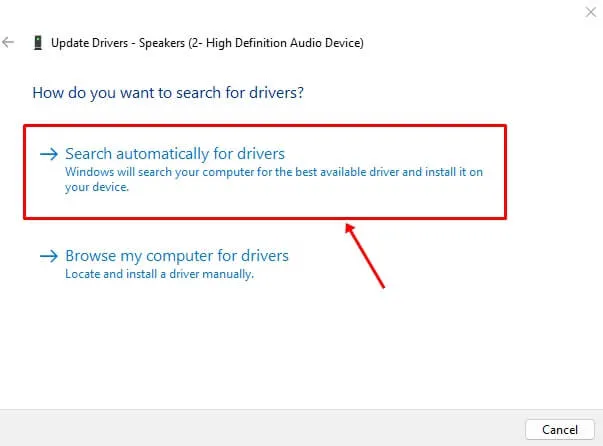
- 請依照螢幕上的指示解決問題。
4. 進行 SFC 掃描
如果先前的方法無法解決問題,則您的裝置上可能存在系統檔案遺失或損壞。執行 SFC 掃描可以根據需要識別並修復這些檔案。操作方法如下:
- 透過 Windows 搜尋列開啟命令提示符,然後選擇以管理員身分執行。
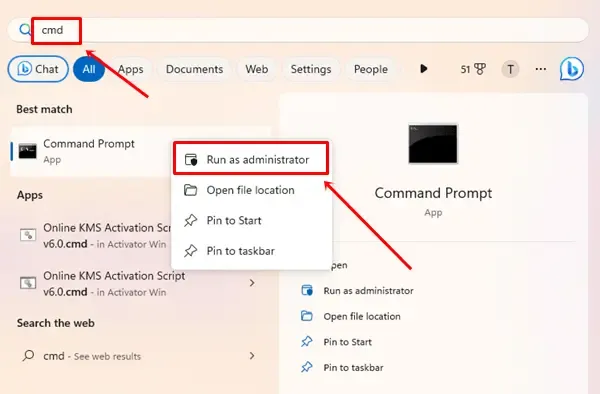
- 在命令提示字元視窗中,鍵入命令:
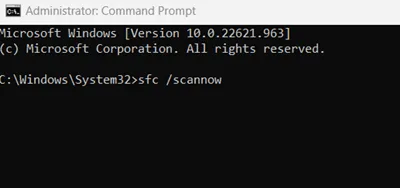
SFC /SCANNOW - 等待命令修復任何偵測到的問題。
常見問題 (FAQ)
錯誤「由於部分匹配或不明確匹配而未遷移設備」意味著什麼?
Windows 裝置管理員中的此錯誤訊息「由於部分匹配或模糊匹配而未遷移裝置」表示在驅動程式更新過程中,Windows 由於多個部分匹配而無法選擇正確的驅動程式。這需要手動安裝正確的驅動程式才能使設備正常運作。
當顯示“設備未遷移”時,這表示什麼?
術語「裝置未遷移」是指在 Windows 更新或安裝過程中,系統無法正確傳輸裝置的驅動程式設定。這可能會導致硬體問題或無法識別的設備,通常需要手動安裝驅動程式才能修正。
結論
總而言之,解決 Windows 上的「裝置未遷移」錯誤需要仔細的故障排除和關注。透過實施本指南中建議的步驟並保持 Windows 系統及其驅動程式更新,您可以有效地診斷和解決問題。我們相信本指南對您有用,我們歡迎您在評論部分提供回饋。
發佈留言